Anslutning till a VPN är bekvämt att komma åt arbetsnätverket om vi distansarbetar men också om vi vill komma åt en streamingplattform från ett annat land, om vi vill skydda oss när vi surfar på Internet eller helt enkelt om vi vill kringgå ett webbsideblock. Om du inte vet hur man gör det, här är en sammanfattning av alla sätt att ställa in ett VPN på Windows, Android, MacOS eller din iOS telefon.
Du kommer att se att det finns olika alternativ när du konfigurerar ett VPN och det beror på vilken enhet vi använder men också vilken typ av VPN vi ska använda... beroende på om vi vill för att göra en manuell konfiguration, använd en specialiserad programvara eller ett specialiserat program eller om vi vill konfigurera det manuellt från inställningarna.
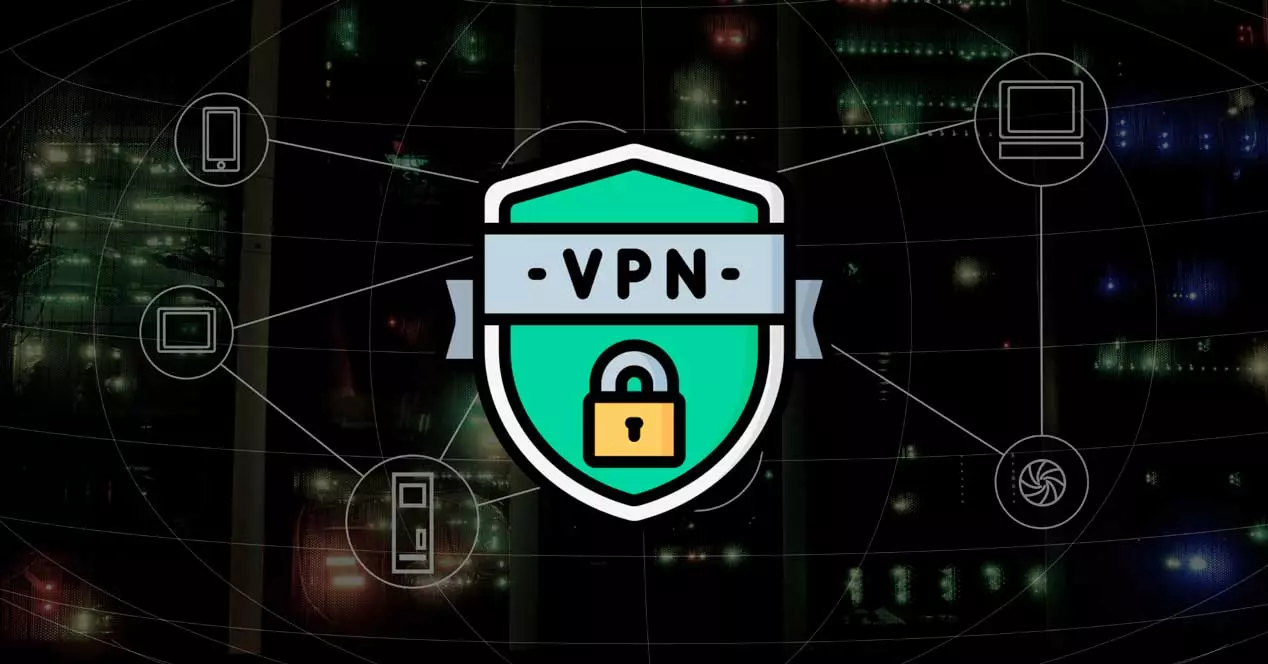
Vad är ett VPN och vad är det för?
Ett VPN är virtuellt privat nätverks eller virtuellt privat nätverk . En tjänst som tillåter oss att dölja vår IP-adress och som har en rad fördelar, den tjänar också till att förbättra integriteten och skydda vår data när vi surfar på Internet tack vare kryptering.
Men inte bara att upprätthålla anonymitet är en VPN intressant, utan vi kan också komma åt vårt arbetsnätverk om vi är hemma till exempel. Det vi gör är att skapa en tunnel mellan vår enhet och servern. En privat tunnel eller kanal som gör att information kan färdas genom den privat men också gör att vi kan fjärransluta till en server om du är hemma med din bärbara dator och vill arbeta med exempelvis kontorsnätverket.
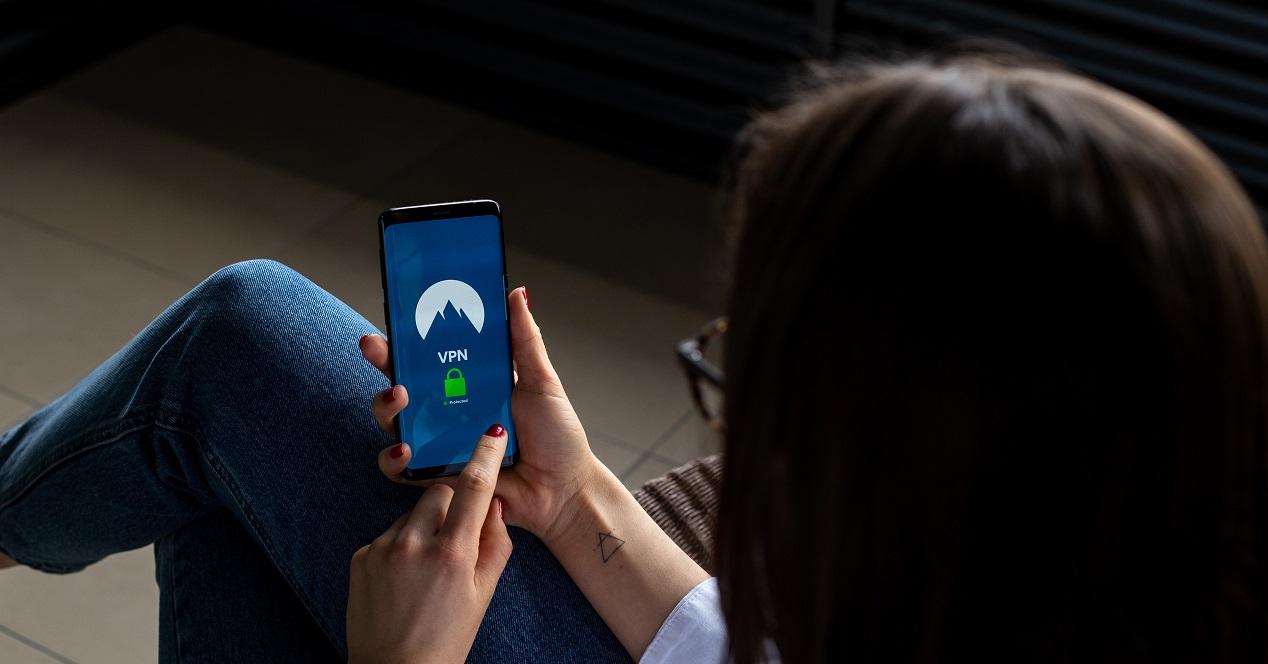
Anslut från program
Ett av alternativen för att ansluta till ett VPN från vilken enhet som helst är att göra det från ett program eller ett VPN som vi köper eller laddar ner gratis. Det finns många tillgängliga och vi kan ladda ner programvaran på vår dator för att aktivera den. Även om det kommer att variera beroende på vilket program du installerar eller laddar ner, erbjuder praktiskt taget alla oss en knapp i gränssnittet där vi kan aktivera VPN eller koppla bort det när vi vill. Dessutom kommer de flesta av dem att visa oss landet eller regionen där servern som vi är anslutna till finns och vissa erbjuder lite extra data som maxhastighet, daglig data, etc.
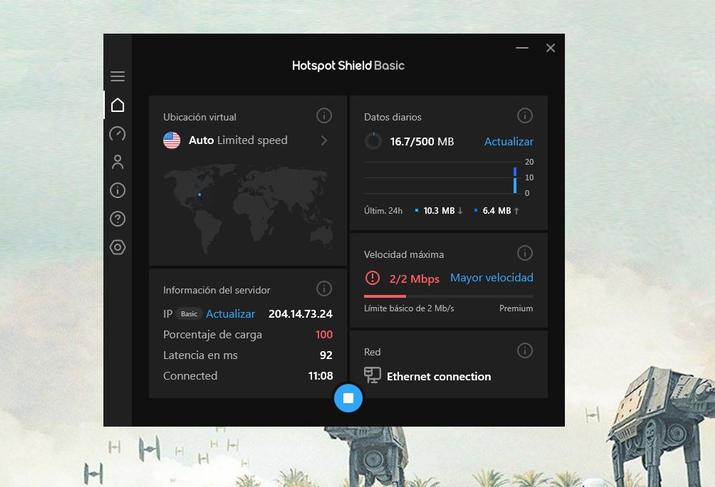
Tänk på att dessa program tillåter oss aktivera och avaktivera VPN direkt med en knapp på den enheten och på några sekunder slå på eller av den. Vi behöver inte konfigurera något från datorn och vi behöver inte heller komma åt inställningarna eller något liknande. Det räcker med att trycka på knappen för att få det att fungera och servern som vi är anslutna från börjar vara aktiv. Både från datorn och om vi laddar ner motsvarande applikationer till mobiltelefonen, till surfplattan eller vilken enhet som helst.
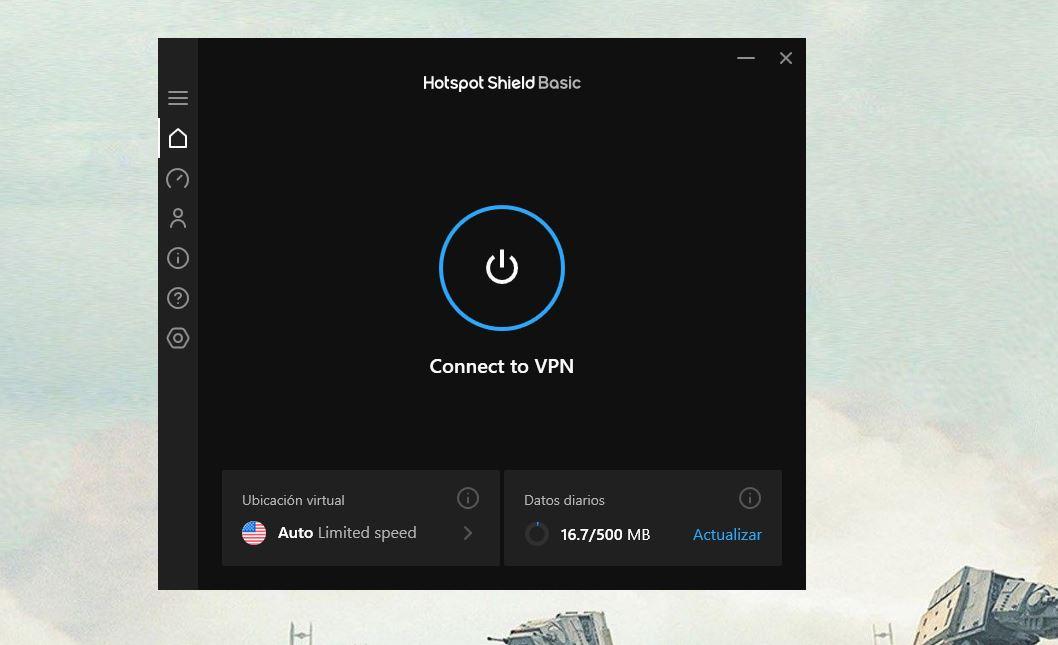
Anslut till ett VPN från webbläsaren
Det finns andra VPN som är direkt integrerade från webbläsaren och vad de gör är att ändra IP eller gömma oss när vi använder den webbläsaren men inte i resten av anslutningarna på datorn. De i allmänhet fungerar som ett tillägg som vi installerar i Google krom eller andra webbläsare och det erbjuder oss en rad tillgängliga platser där det finns en server från det företaget.
Vi kan till exempel använd Zenmate, som är en VPN för Chrome och operationen är identisk med de tidigare programmen om vi vill aktivera eller avaktivera den: vi öppnar tillägget och vi har en knapp som låter oss slå på eller av den. Vi behöver bara klicka på omkopplaren så ansluter vi automatiskt. Den kommer att visa oss hur länge vi har varit anslutna och vi kan trycka på knappen igen för att koppla från direkt.
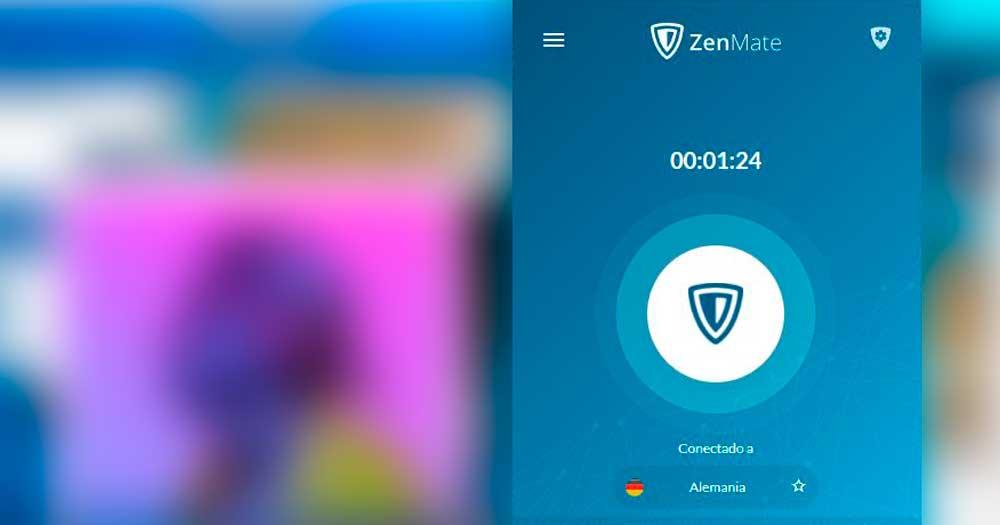
Lägg till en VPN-anslutning manuellt
Som vi har sagt i tidigare stycken ansluter vi inte alltid till ett VPN från ett program som hjälper oss att förbättra dess integritet och säkerhet, men det finns även andra alternativ som att ansluta till servern eller till arbetsnätverket. I det här fallet lägger vi till VPN-anslutningen manuellt på datorn.
Från Windows-datorn
Utöver programmen som låter oss slå på eller av strömbrytaren, kan vi ansluta till VPN genom att konfigurera anslutningen från Windows.
- Vi öppnar konfigurationen på Windows-datorn
- Vi letar efter avsnittet eller avsnittet "Nätverk och internet"
- Välj alternativet "VPN" i menyn till vänster
Väl inne i det här avsnittet kan vi se ett alternativ längst upp som indikerar "lägg till en VPN-anslutning" tillsammans med ett "+"-tecken. Tryck på den och vi börjar fylla i uppgifterna för att kunna ansluta datorn. Vi måste fylla i: VPN-leverantör, anslutningsnamn, servernamn eller adress, typ av inloggningsinformation, användarnamn och lösenord (valfritt) När vi har det bekräftar vi med "spara" så har vi anslutit.
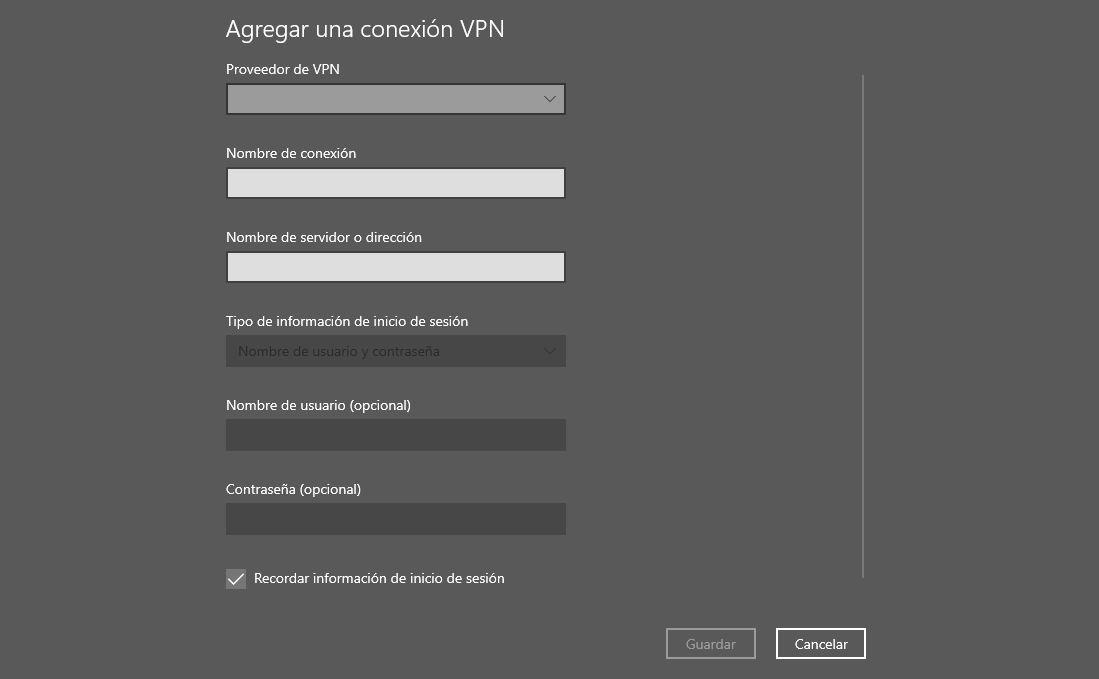
Från en Mac-dator
Om du har en Mac dator kan du också konfigurera VPN manuellt på Apple enhet. Vi kommer att göra det från inställningarna för samma ...
- Gå till Apple-menyn med Apple-logotypen
- Klicka på "Systeminställningar"
- Klicka på “Nätverk”
- Tryck på "Lägg till+" knappen från listan som vi kommer att se till vänster
- Välj den " Gränssnitt " rullgardinsmenyn
- Välj “VPN”
Här måste vi välja vilken typ av VPN som finns. Dessutom måste vi tilldela ett namn till VPN-tjänsten och vi kommer att ha skapat den. Vi måste fylla i en rad data: ange serveradressen och kontonamnet för VPN-anslutningen.
När vi är klara med alla steg bekräftar vi med "OK".
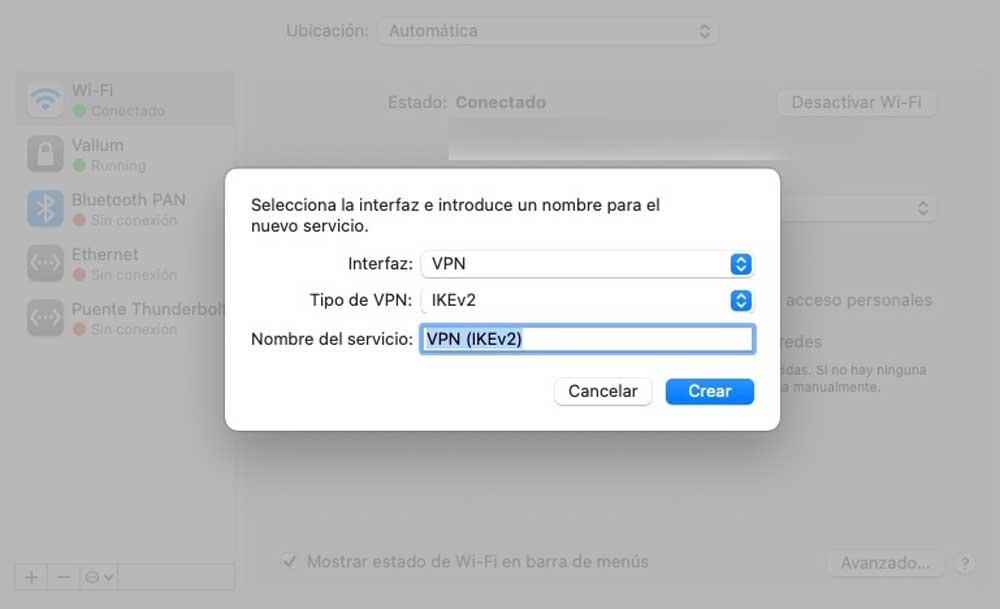
Från en Android-mobil
Från Android-mobiltelefonen kan vi även ansluta till ett VPN från inställningarna. Stegen är enkla och kommer att variera beroende på anpassningsskiktet, men de tillåter oss alla att konfigurera ett VPN oavsett märke och modell.
- Vi öppnar mobiltelefoninställningarna
- Låt oss gå till avsnittet "Anslutning och delning".
- Vi rullar tills vi hittar avsnittet "VPN".
- Vi kommer att se att det står "Inget VPN"
- Tryck på det övre högra hörnet av skärmen, på "+"
- En rad data dyker upp som vi måste fylla i
- Namn
- VPN-typ
- Serveradress
- <PPP-kryptering
- DNS-sökdomäner
- DNS-server
- omdirigerad rutt
- När du är klar, bekräfta med bocken i det övre högra hörnet
Du har redan konfigurerat VPN på en Android-mobil.
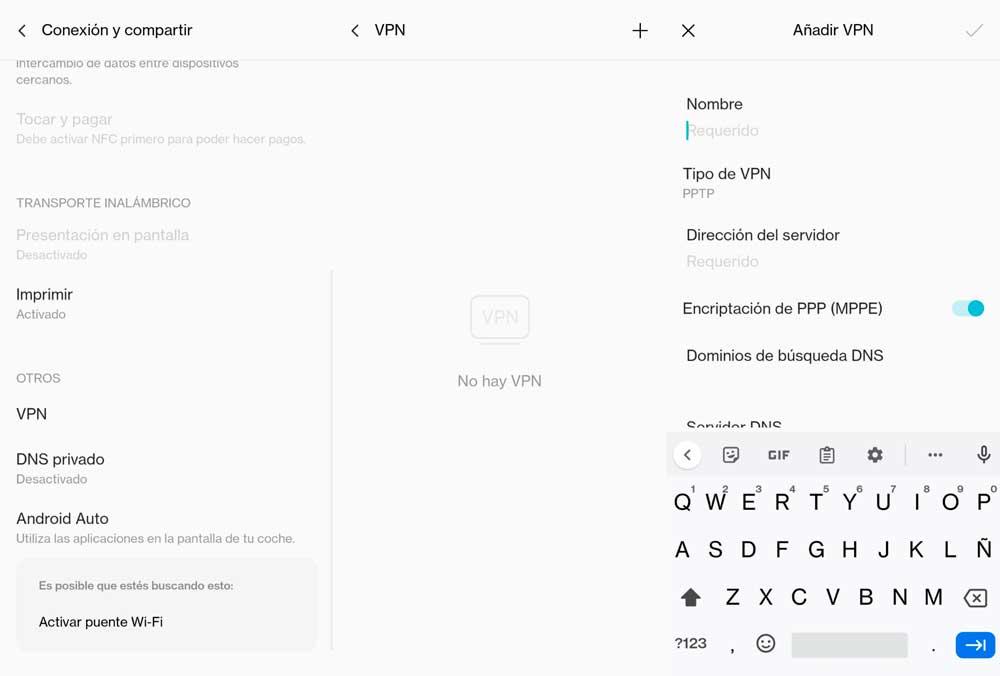
Konfigurera VPN på en iPhone-telefon
Om du har en äpple märkestelefon kan du även sätta upp ett VPN direkt på mobilen utöver programmen som inkluderar en switch.
- Vi öppnar avsnittet "Allmänt" på iPhone
- Låt oss gå till avsnittet "VPN".
- Vi kommer att gå in i konfigurationen av densamma
- Tryck på "Lägg till VPN-konfiguration..."
- Fyll i alla uppgifter som kommer att visas i listan
- Typ
- Beskrivning
- server
- fjärr-ID
- webbplats-ID
- Användarautentisering
- Användarnamn
- Lösenord
- Proxy: Nej / manuell / automatisk
När vi har allt ifyllt, vi bekräftar och vi kommer att ha konfigurerat VPN från vår iPhone telefon eller från surfplattan med iOS-operativsystemet. Även om vi, som vi säger, också kan välja ett kompatibelt program eller programvara (som NordVPN eller TunnelBear eller CyberGhost) som låter oss komma åt en switch för att stänga av eller på VPN.